Trải Nghiệm Số xin tổng hợp lại một số ứng dụng Microsoft Store chọn lọc dành cho Windows trong tháng 7/2024. Đồng thời giới thiệu thêm hai ứng dụng mới giúp bạn chuyển đổi định dạng phụ đề và công cụ giữ máy tính luôn ở trạng thái hoạt động.
NowREC – Quay video màn hình, hỗ trợ nén, chèn watermark, chuyển đổi định dạng,…
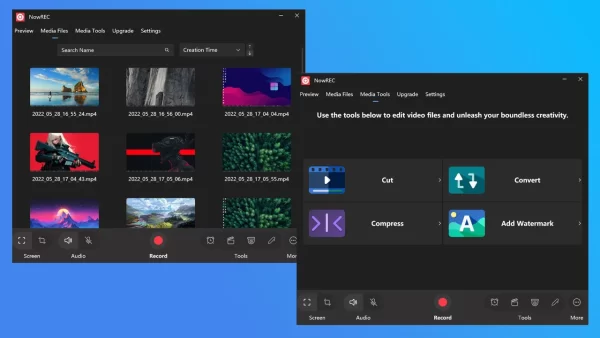 Người dùng Windows 11/10 thì có thể hài lòng với Snipping Tool khi nó có thể đáp ứng nhu cầu quay video màn hình cơ bản. Nhưng chúng ta vẫn có nhiều sự lựa chọn tốt hơn mà NowREC là cái tên mà Trải Nghiệm Số muốn giới thiệu trong bài viết này.
Người dùng Windows 11/10 thì có thể hài lòng với Snipping Tool khi nó có thể đáp ứng nhu cầu quay video màn hình cơ bản. Nhưng chúng ta vẫn có nhiều sự lựa chọn tốt hơn mà NowREC là cái tên mà Trải Nghiệm Số muốn giới thiệu trong bài viết này.
NowREC có khả năng quay video toàn màn hình hay chỉ khu vực màn hình mong muốn, bạn có thể thêm hình vẽ, chú thích lên màn hình, thu tiếng,… Đặc biệt, NowREC còn hỗ trợ chỉnh sửa nữa như nén, chuyển đổi, thay đổi thời lượng, chèn watermark.
Bạn vào đây để xem lại cách sử dụng ứng dụng này.
Cute Cursor – Tạo, thay đổi biểu tượng con trỏ chuột máy tính Windows 11
 Windows cho phép người dùng thay đổi biểu tượng con trỏ chuột nhưng ai cũng chê hết vì quá xấu, nhàm chán. Bạn có thể tìm giải pháp thay thế là dùng công cụ bên ngoài và trong bài viết này Trải Nghiệm Số xin giới thiệu một công cụ mới không chỉ thay đổi và còn hỗ trợ bạn tạo ra mẫu con trỏ chuột của riêng mình.
Windows cho phép người dùng thay đổi biểu tượng con trỏ chuột nhưng ai cũng chê hết vì quá xấu, nhàm chán. Bạn có thể tìm giải pháp thay thế là dùng công cụ bên ngoài và trong bài viết này Trải Nghiệm Số xin giới thiệu một công cụ mới không chỉ thay đổi và còn hỗ trợ bạn tạo ra mẫu con trỏ chuột của riêng mình.
Đó là Cute Cursor, bạn vào đây để xem lại bài viết hướng dẫn sử dụng ứng dụng này.
IO Color – Color Picker – Tiện ích nhận diện mã màu sắc xịn – mịn – ngon
 Nhận diện mã màu sắc là một công việc có thể nghe nhàm chán nhưng nếu bạn là dân thiết kế thời trang, ảnh lịch, nhiếp ảnh,… thì đó là công việc thường xuyên và quan trọng. Ngay cả người dùng thông thường đôi khi cũng phải tìm kiếm màu sắc nào đó qua mã màu của nó phục vụ học tập, cá nhân của mình.
Nhận diện mã màu sắc là một công việc có thể nghe nhàm chán nhưng nếu bạn là dân thiết kế thời trang, ảnh lịch, nhiếp ảnh,… thì đó là công việc thường xuyên và quan trọng. Ngay cả người dùng thông thường đôi khi cũng phải tìm kiếm màu sắc nào đó qua mã màu của nó phục vụ học tập, cá nhân của mình.
Để nhận diện mã màu của màu sắc nào đó, bạn có khá nhiều tiện ích hỗ trợ. Trong bài viết này, chúng ta sẽ sử dụng IO Color – Color Picker để lấy mã màu của màu sắc nào đó với nhiều cách thức khác nhau.
Tải hình ảnh 4K miễn phí với Wallpaper & Wallpapers Nature – Ultra 4K
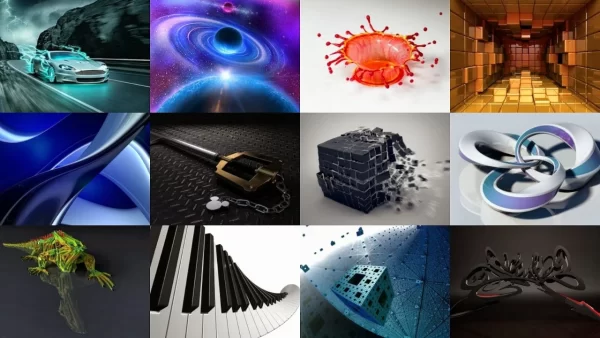 Ứng dụng cung cấp hình ảnh trên Microsoft Store thì Trải Nghiệm Số cũng giới thiệu nhiều lần, mỗi chương trình thì có cái hay của nó chẳng hạn hỗ trợ dùng ảnh Windows Spotlight, tạo bộ sưu tập ảnh, hình nền động,… Với Wallpaper & Wallpapers Nature – Ultra 4K, bạn có thể tải các hình ảnh 4K chất lượng cao hay sử dụng chúng làm hình nền cho màn hình desktop, màn hình khóa.
Ứng dụng cung cấp hình ảnh trên Microsoft Store thì Trải Nghiệm Số cũng giới thiệu nhiều lần, mỗi chương trình thì có cái hay của nó chẳng hạn hỗ trợ dùng ảnh Windows Spotlight, tạo bộ sưu tập ảnh, hình nền động,… Với Wallpaper & Wallpapers Nature – Ultra 4K, bạn có thể tải các hình ảnh 4K chất lượng cao hay sử dụng chúng làm hình nền cho màn hình desktop, màn hình khóa.
Bạn vào đây để xem lại cách sử dụng ứng dụng này.
Cursor Highlighter Pro – Làm nổi bật con trỏ chuột máy tính Windows khi thuyết trình, hướng dẫn,…
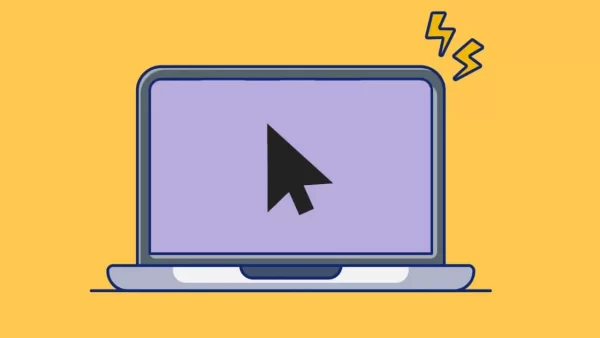 Cursor Highlighter Pro là một công cụ thiết yếu cho các nhà giáo dục, người thuyết trình, người tạo nội dung và bất kỳ ai muốn đảm bảo con trỏ của họ luôn hiển thị và hấp dẫn. Bằng cách thu hút sự chú ý vào con trỏ chuột, bạn có thể thu hút khán giả, giảm nhầm lẫn và làm cho các hoạt động trên màn hình của bạn tương tác hơn và dễ theo dõi hơn.
Cursor Highlighter Pro là một công cụ thiết yếu cho các nhà giáo dục, người thuyết trình, người tạo nội dung và bất kỳ ai muốn đảm bảo con trỏ của họ luôn hiển thị và hấp dẫn. Bằng cách thu hút sự chú ý vào con trỏ chuột, bạn có thể thu hút khán giả, giảm nhầm lẫn và làm cho các hoạt động trên màn hình của bạn tương tác hơn và dễ theo dõi hơn.
Bạn vào đây để xem lại cách sử dụng ứng dụng này.
Notepad Math – Ứng dụng Notepad có khả năng giải toán
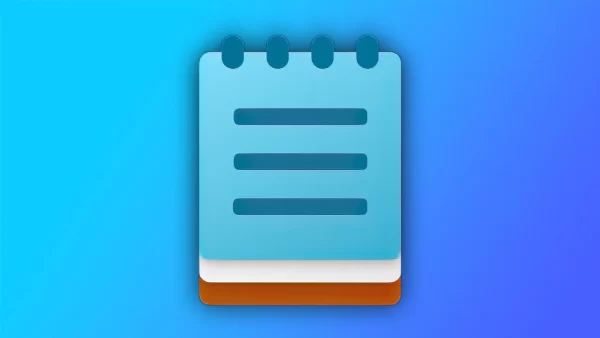 Notepad trên Windows 11 là một sự cải tiến lớn với hàng loạt thay đổi như hỗ trợ tab, tích hợp Copilot, chủ đề tối,… Notepad Math cũng là một trình soạn thảo văn bản giống Notepad nhưng cái hay của nó là hỗ trợ người dùng giải toán tự động. Nó có khả năng giải nhiều phép toán khi bạn cần tính toán tỷ lệ phần trăm, logarit, căn bậc hai hay thực hiện các phương trình đại số nâng cao, Notepad Math sẽ xử lý tất cả.
Notepad trên Windows 11 là một sự cải tiến lớn với hàng loạt thay đổi như hỗ trợ tab, tích hợp Copilot, chủ đề tối,… Notepad Math cũng là một trình soạn thảo văn bản giống Notepad nhưng cái hay của nó là hỗ trợ người dùng giải toán tự động. Nó có khả năng giải nhiều phép toán khi bạn cần tính toán tỷ lệ phần trăm, logarit, căn bậc hai hay thực hiện các phương trình đại số nâng cao, Notepad Math sẽ xử lý tất cả.
Bạn vào đây để xem lại bài viết hướng dẫn sử dụng.
Ueli – Tìm kiếm sâu nội dung bạn muốn tìm trên Windows
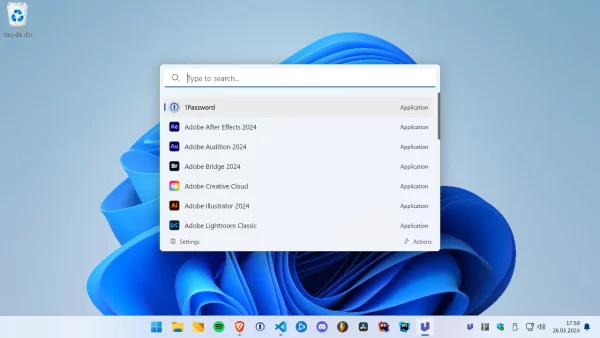 Tìm kiếm trên Windows thì chúng ta có thể sử dụng ứng dụng Search đáp ứng đủ nhu cầu cơ bản là tìm file trên máy tính và nội dung trên web. Nhưng chúng ta vẫn có những chương trình tìm kiếm bên thứ ba như Ueli mà Trải Nghiệm Số giới thiệu trong bài viết.
Tìm kiếm trên Windows thì chúng ta có thể sử dụng ứng dụng Search đáp ứng đủ nhu cầu cơ bản là tìm file trên máy tính và nội dung trên web. Nhưng chúng ta vẫn có những chương trình tìm kiếm bên thứ ba như Ueli mà Trải Nghiệm Số giới thiệu trong bài viết.
Đây là một công cụ giúp bạn nhanh chóng truy cập các ứng dụng, tệp tin máy tính, tìm kiếm trên web và hơn thế nữa. Khi người dùng có thể tùy chọn nguồn mà mình muốn tìm kiếm như dấu trang lưu trong trình duyệt, DeepL Translator, dòng lệnh hệ thống,…
Bạn vào đây để xem lại cách sử dụng ứng dụng này.
Arc File Transfer – Trò chuyện, chia sẻ file an toàn
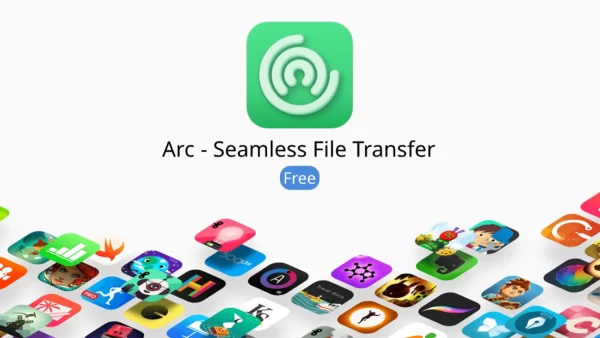 Chia sẻ file tức thời giữa các thiết bị thì không có gì mới mẻ, phải chăng là bạn có nhiều lựa chọn mới. Như Arc File Transfer mà Trải Nghiệm Số giới thiệu trong bài viết này.
Chia sẻ file tức thời giữa các thiết bị thì không có gì mới mẻ, phải chăng là bạn có nhiều lựa chọn mới. Như Arc File Transfer mà Trải Nghiệm Số giới thiệu trong bài viết này.
Arc File Transfer là một tiện ích truyền tải dữ liệu đa nền tảng liền mạch và an toàn. Chia sẻ văn bản, liên kết, hình ảnh, video, PDF, nhạc hoặc BẤT KỲ tệp nào bạn chọn một cách dễ dàng giữa bất kỳ thiết bị nào trên mạng của bạn, chỉ với một vài thao tác.
Bạn vào đây để xem lại cách sử dụng ứng dụng này.
Image to Text – Text Scanner OCR – Sao chép hoàn hảo văn bản tiếng Việt trong hình ảnh
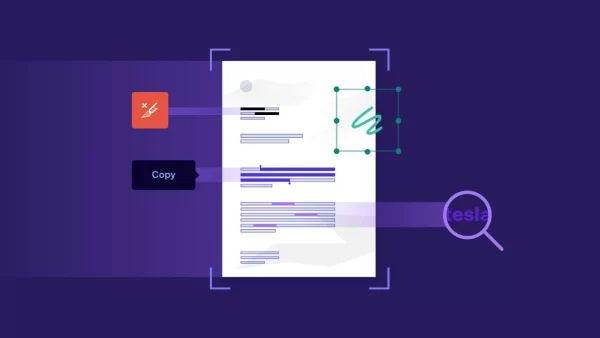 Việc trích xuất văn bản trong hình ảnh hay nhận dạng ký tự quang học (OCR) đã có giải pháp từ lâu và bạn cũng có nhiều sự lựa chọn có thể tìm thấy trên Trải Nghiệm Số. Nếu một công cụ có thể nhận dạng nhiều ngôn ngữ thì càng tốt, nhất là tiếng Việt khi nó ít được sự hỗ trợ.
Việc trích xuất văn bản trong hình ảnh hay nhận dạng ký tự quang học (OCR) đã có giải pháp từ lâu và bạn cũng có nhiều sự lựa chọn có thể tìm thấy trên Trải Nghiệm Số. Nếu một công cụ có thể nhận dạng nhiều ngôn ngữ thì càng tốt, nhất là tiếng Việt khi nó ít được sự hỗ trợ.
Image to Text – Text Scanner OCR là một công cụ như vậy, nó nằm trong số ít ỏi ấy và miễn phí nữa. Cách dùng ứng dụng cũng đơn giản, bạn chỉ cần chọn tập tin ảnh và phần còn lại là kiểm tra, sao chép mà thôi. Bạn vào đây để xem lại cách sử dụng ứng dụng này.
Caffeinator – Luôn giữ máy tính ở trạng thái hoạt động
Không phải ai cũng biết cách ngăn Windows tắt màn hình, Caffeinator sẽ giúp bạn thực hiện điều này mà không cần làm gì.
Trên Windows có chế độ tự động chuyển máy tính vào chế độ ngủ hay tắt màn hình sau một thời gian không sử dụng để tiết kiệm điện năng. Trong đó, người dùng cũng có thể cài đặt thời gian tắt màn hình hay không bao giờ trong Power Options từ Control Panel.
Tuy nhiên, có một giải pháp đơn giản hơn ngăn Windows tắt màn hình mà chẳng cần làm gì hết. Chúng ta sẽ sử dụng Caffeinator để thực hiện điều này, bạn chỉ cần chạy ứng dụng là xong.
Caffeinator hiện đã có sẵn trên Microsoft Store, bạn vào đây hay theo liên kết bên dưới > bấm Download > Get để cài đặt.
Bây giờ, bạn cho khởi chạy Caffeinator là xong. Ứng dụng kích hoạt sẵn tính năng luôn giữ màn hình Windows luôn hoạt động và trú ẩn trong khay hệ thống.
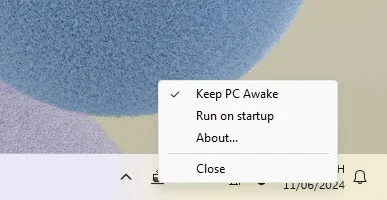 Nếu bạn muốn tạm thời vô hiệu tính năng thì bấm chuột phải lên biểu tượng Caffeinator trong khay hệ thống > bỏ chọn Keep PC Awake. Ngoài ra, bạn có thể cho Caffeinator khởi chạy cùng Windows với tùy chọn Run on startup.
Nếu bạn muốn tạm thời vô hiệu tính năng thì bấm chuột phải lên biểu tượng Caffeinator trong khay hệ thống > bỏ chọn Keep PC Awake. Ngoài ra, bạn có thể cho Caffeinator khởi chạy cùng Windows với tùy chọn Run on startup.
Subshift – Chuyển đổi định dạng phụ đề tiếng Việt
Một tiện ích đơn giản giúp bạn chuyển đổi phụ đề thuộc nhiều định dạng sang srt, ssa hoàn toàn miễn phí và dễ thực hiện.
Xem phim nước ngoài mà không biết ngôn ngữ của họ thì đó là một trở ngại nhưng bạn có thể tìm và xem bằng phụ đề. Các trình phát video như Media Player hay bên thứ ba đều hỗ trợ phát cùng phụ đề nhưng có hể một số chỉ hỗ trợ định dạng nào đó mà thôi.
Subshift là một tiện ích Windows miễn phí có thể giúp chuyển đổi nhiều định dạng phụ đề như srt, vtt, ass, ssa, sub, sbv, ttml, vtt, xml sang srt, ssa hoàn toàn dễ dàng và nhanh chóng.
Subshift hiện đã có sẵn trên Microsoft Store, bạn vào đây hay theo liên kết bên dưới > bấm Download > Get để cài đặt.
Mở Subshift, bạn chọn tập tin phụ đề vào ứng dụng bằng cách kéo thả hay bấm Add files để chọn hoặc Add folder để chọn thư mục chứa file phụ đề.
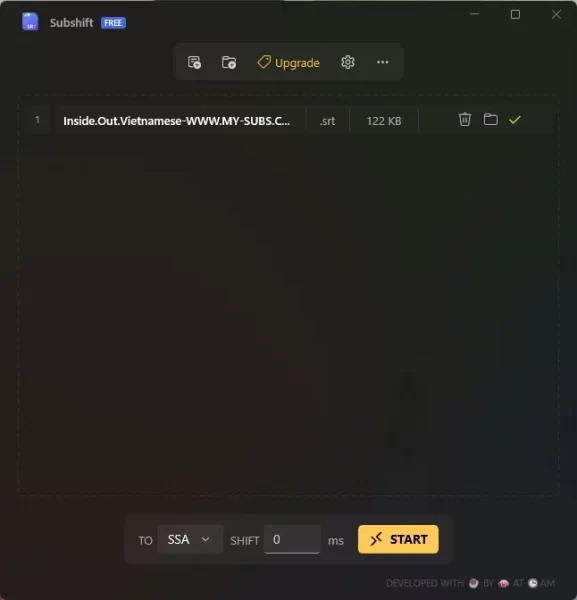 Tại mục To, bạn chọn định dạng phụ đề muốn chuyển đổi sang rồi bấm nút Start. Khi chuyển đổi thành công thì bạn có thể bấm biểu tượng thư mục để kiểm tra, thường nó sẽ lưu trong cùng file phụ đề gốc.
Tại mục To, bạn chọn định dạng phụ đề muốn chuyển đổi sang rồi bấm nút Start. Khi chuyển đổi thành công thì bạn có thể bấm biểu tượng thư mục để kiểm tra, thường nó sẽ lưu trong cùng file phụ đề gốc.
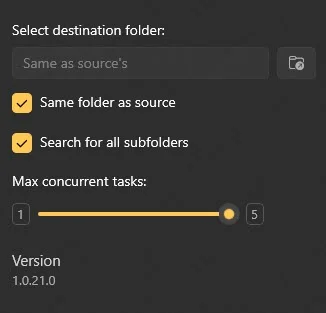 Lưu ý: Subshift bản miễn phí chỉ cho phép chuyển đổi một file mỗi lần, bạn phải xóa file cũ rồi mới tiếp tục.
Lưu ý: Subshift bản miễn phí chỉ cho phép chuyển đổi một file mỗi lần, bạn phải xóa file cũ rồi mới tiếp tục.
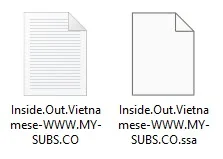 Bạn có thể cài đặt vị trí lưu cho file phụ đề chuyển đổi và cần bỏ chọn Same folder as source trước trong biểu tượng bánh răng cưa, hoặc điều chỉnh số lượng file chuyển đổi cùng lúc.
Bạn có thể cài đặt vị trí lưu cho file phụ đề chuyển đổi và cần bỏ chọn Same folder as source trước trong biểu tượng bánh răng cưa, hoặc điều chỉnh số lượng file chuyển đổi cùng lúc.

